- A Windows 10 rendszeren nem található Xinput1_3.dll hiba miatt bizonyos programok leállhatnak.
- Leggyakrabban a felhasználók jelentették Xinput1_3.dll hiba a GTA 5-ben vagy a Call of Duty játék közben.
- A probléma egyik megoldása az, hogy telepítse a DirectX legújabb verzióját az alábbiak szerint.
- Egy dedikált DLL-javító használatával azonban sok időt takaríthat meg ahelyett, hogy különféle megoldásokat próbálna ki.

xTELEPÍTÉS A LETÖLTÉSI FÁJLRA KATTINTVA
- Töltse le a Restoro PC-javító eszközt amely a szabadalmaztatott technológiákkal együtt jár (szabadalom elérhető itt).
- Kattintson Indítsa el a szkennelést hogy megtalálja a DLL fájlokat, amelyek számítógépes problémákat okozhatnak.
- Kattintson Mindet megjavít hogy a törött DLL-eket működő verziókra cserélje ki
- A Restorót letöltötte 0 olvasói ebben a hónapban.
Sok Windows-felhasználó különböző Xinput1_3.dll hibaüzenetekkel találkozott, különösen játék közben játékok.
Számos ok okozhatja ezeket a hibákat, de gyakran ezek a hibakódok akkor fordulnak elő, amikor a felhasználók szoftvert vagy játékot indítanak el.
A Xinput1_3.dll hiba problémás lehet, és megakadályozza kedvenc játékainak futtatását, ezért intézkednie kell, és meg kell találnia a leggyorsabb megoldásokat a probléma megoldására.
Ennek a hibának néhány változata létezik, és itt van néhány gyakori probléma, amelyet a felhasználók jelentettek:
- A kód végrehajtása nem folytatódhat, mert a xinput1_3.dll nem található GTA 5 – A legtöbb esetben telepítéssel kijavíthatja ezt a problémát DirectX a játék telepítési könyvtárából.
- Xinput1_3.dll PES 2018 – A probléma megoldásához javasoljuk, hogy telepítse a DirectX legújabb verzióját, és ellenőrizze, hogy ez segít-e.
- Xinput1_3.dll nem található - Ez a probléma akkor jelentkezhet, ha a DLL fájl nem található, de egyszerűen kijavíthatja a problémát, ha átmásolja egy másik számítógépről
Ha játékos vagy, akkor ezzel tisztában kell lennie xinput1_3.dll hiba a következő játékokban is megjelenhet:
- GTA V
- PUBG
- Alvó kutyák
- Fortnite
- Elmúlt napok
- Assassin’s Creed Rogue
- Call of DutyBlack Ops 2 / Ghost
- Watch Dogs
Az összes említett probléma kijavítható az ebben a cikkben vázolt technikákkal.
Hogyan javíthatom ki a Xinput1_3.dll fájlt a játékokban?
1. Használjon harmadik féltől származó eszközt a DLL-fájlok javításához
A legegyszerűbb módja annak, hogy időt és energiát fordítson az ok és a lehetséges megoldás kiderítésére, ha egy hatékony általános hibaelhárítót használ.

Restoro egy megbízható, harmadik féltől származó DLL-javító, amely beépített automatizált rendszert és funkcionális DLL-ekkel teli online könyvtárat használ a számítógépén esetlegesen sérült vagy megsérült fájlok cseréjére és javítására.
A számítógép problémáinak megoldásához mindössze annyit kell tennie, hogy elindítja, és egyszerűen kövesse a képernyőn megjelenő utasításokat utasításokat a folyamat elindításához, mivel minden mást a szoftver automatizált folyamatokat.
Így javíthatja ki a beállításjegyzéki hibákat a Restoro segítségével:
- Töltse le és telepítse a Restoro-t.
- Indítsa el a szoftvert.
- Várja meg, amíg átvizsgálja a számítógépét stabilitási problémák és lehetséges rosszindulatú programok után.
- nyomja meg Indítsa el a Javítást.
- Indítsa újra a számítógépet, hogy az összes módosítás érvénybe lépjen.
A folyamat befejezése után a számítógép olyan jó lesz, mint az új, és többé nem kell BSoD-hibákkal, lassú válaszidőkkel vagy más hasonló problémákkal küzdenie.
⇒ Szerezd meg a Restoro-t
Jogi nyilatkozat:Ezt a programot frissíteni kell az ingyenes verzióról bizonyos műveletek végrehajtásához.
2. Másolja át a fájlt egy másik számítógépről

Bizonyos esetekben kijavíthatja a Xinput1_3.dll hibát, ha egyszerűen átmásolja ezt a fájlt egy másik számítógépről. Ne feledje, hogy ez csak egy megoldás, és bizonyos esetekben előfordulhat, hogy nem is működik.
A probléma megoldásához egyszerűen másolja a fájlt a futtatni kívánt alkalmazás telepítési könyvtárába, és ellenőrizze, hogy ez segít-e.
Figyelmeztetnünk kell, hogy számos webhely kínálja ingyenes letöltését. Bár csábító, figyelmeztetnünk kell, hogy egyes webhelyek rosszindulatúak lehetnek, ezért azt tanácsoljuk, hogy tartózkodjon tőlük.
A biztonság kedvéért jobb, ha a Xinput1_3.dll fájlt egy barátja számítógépéről másolja. A fájl másolása után a problémát meg kell oldani. Ha nem, akkor lépjen a következő megoldásra.
3. Frissítse a grafikus kártya illesztőprogramját
A felhasználók szerint bizonyos esetekben a Xinput1_3.dll hibát az Ön okozza grafikus kártya illesztőprogramja.
A te az illesztőprogram elavult, és ez ezt és sok más hibát okozhat. A probléma azonban egyszerűen megoldható a grafikus kártya illesztőprogramjainak frissítésével.
Ehhez látogasson el a grafikus kártya gyártójának webhelyére, és töltse le a modellhez tartozó legújabb illesztőprogramokat. Amint az illesztőprogramok naprakészek, a problémát meg kell oldani.
Az illesztőprogramok kézi keresése kissé fárasztó lehet, de ha automatikusan szeretné frissíteni a grafikus kártyát és az összes többi illesztőprogramot a számítógépén, javasoljuk, hogy próbáljon ki egy harmadik féltől származó illesztőprogram-frissítőt.
A termék minden tapasztalati szintű felhasználó számára elérhető, stabil internetkapcsolattal pedig pillanatok alatt megkaphatja a legújabb illesztőprogramokat.
Ellenkező esetben választhat egy dedikált szoftvert, amely biztosan leegyszerűsíti a grafikus illesztőprogramok frissítésének folyamatát. Ezért vegye igénybe a szakértő segítségét legjobb illesztőprogram-frissítő szoftver a piacon, és gyorsan elkészüljön.
4. Indítsa újra a számítógépet
Egyes esetekben a Xinput1_3.dll hibát a rendszer átmeneti hibája okozhatja. A probléma megoldása érdekében a felhasználók a számítógép újraindítását javasolják.
Ez egy egyszerű megoldás, de néha megoldhatja a problémát ezzel a DLL fájllal, ezért érdemes lehet megpróbálni.
- A kód végrehajtása nem folytatódhat, mert a DLL nem található
- 8 megoldás a Huion tollnyomás nem működik
- GYORS JAVÍTÁS: 0x80190001 számú Windows Update hiba
5. Telepítse újra azt a szoftvert, amely ezt a problémát okozza
A Xinput1_3.dll hiba megakadályozhatja bizonyos alkalmazások futtatását, és ha ez a hiba továbbra is megjelenik, érdemes megpróbálni újratelepíteni a problémás alkalmazást.
Szakértői tipp: Néhány PC-problémát nehéz megoldani, különösen, ha sérült adattárakról vagy hiányzó Windows-fájlokról van szó. Ha problémái vannak a hiba kijavításával, előfordulhat, hogy a rendszer részben meghibásodott. Javasoljuk, hogy telepítse a Restoro eszközt, amely átvizsgálja a készüléket, és azonosítja a hibát.
Kattints ide a letöltéshez és a javítás megkezdéséhez.
Néha a telepítés megsérülhet, és a probléma megoldása érdekében javasoljuk, hogy újratelepítse a szoftvert.
Az eltávolító szoftver használatával teljesen eltávolítja az alkalmazáshoz kapcsolódó összes fájlt és mappát. Ez azért hasznos, mert biztosítja az alkalmazás teljes eltávolítását azáltal, hogy eltávolítja az összes hozzá tartozó fájlt és beállításjegyzék-bejegyzést.
Ezért javasoljuk, hogy fontolja meg a szoftver eltávolítását, hogy segítsen a probléma megoldásában. Ön kezdeményezhet és használhatja a legtöbbet megbízható eltávolító szoftver amely teljesen eltávolítja az alkalmazást, amelyen ez a futó hiba található.
Miután eltávolította a problémás alkalmazást, telepítse újra, és ellenőrizze, hogy a probléma továbbra is fennáll-e.
6. Telepítse újra a Directet
A felhasználók szerint néha a DirectX okozhat ezt a problémát a számítógépén. A megoldás érdekében a felhasználók a DirectX legújabb verziójának telepítését javasolják.
Ha már a DirectX legújabb verzióját használja, megpróbálhatja újratelepíteni.
A DirectX legújabb verziójának telepítésével kapcsolatos további információkért látogasson el ide A Microsoft támogatási oldala.
Ha ez a probléma egy adott játék futtatása közben jelentkezik, előfordulhat, hogy telepítheti a DirectX-et a játék telepítési könyvtárából vagy a telepítőlemezről.
Egyszerűen keresse meg a DirectX könyvtárat, és futtassa onnan a telepítőfájlt. A DirectX telepítése után a problémát meg kell oldani.
7. Helyezze át a Xinput1_3.dll fájlt a Windows könyvtárból
- Lépjen az alábbi könyvtárba, keresse meg a Xinput1_3.dll fájlt, és helyezze át az Asztalra, hogy probléma esetén visszaállíthassa a fájlt.
-
C: WindowsSystem32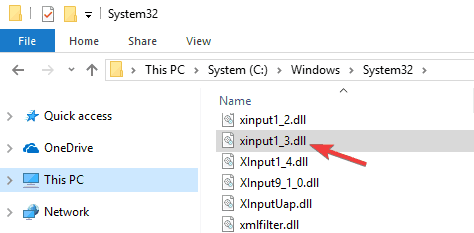
-
- Lépjen az alábbi könyvtárba, és keresse meg a Xinput1_3.dll fájlt. Helyezze át ezt a fájlt egy másik könyvtárba.
-
C: WindowsSysWOW64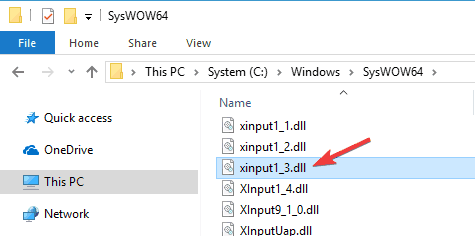
-
Ez a megoldás bizonyos fájlok áthelyezését igényli a Windows könyvtárból. Ez általában rossz gyakorlat, mivel rendszerstabilitási problémákat okozhat.
Ha mégis úgy dönt, hogy követi ezt a megoldást, mindenképpen tegye meg hozzon létre egy rendszer-visszaállítási pontot és készítsen biztonsági másolatot az áthelyezni kívánt fájlról.
Ezt követően telepítse a DirectX-et a játék telepítési könyvtárából, és ellenőrizze, hogy ez megoldja-e a problémát.
8. Frissítse a Windowst
- Nyissa meg a Beállításokkb. (Ezt gyorsan megteheti a használatával Windows kulcs + én parancsikon.)
- Keresse meg a Frissítés és biztonság szakaszt.

- Kattints a Frissítések keresése gomb.

Ha továbbra is Xinput1_3.dll hibaüzenetet kap, a probléma a hiányzó frissítésekkel lehet összefüggésben. Néha előfordulhat, hogy bizonyos frissítések hiányoznak a rendszerből, és ez ezt és más hibákat okozhat.
A hiba megoldásának jó lehetősége, ha megbizonyosodik arról, hogy az Ön A Windows naprakész, ezért tekintse meg közelebbről útmutatónkat.
A Windows 10 alapértelmezés szerint a háttérben tölti le a hiányzó frissítéseket, de bármikor ellenőrizheti a frissítéseket egyedül.
A Windows most ellenőrzi az új frissítéseket, és letölti azokat a háttérben. A frissítések telepítése után ellenőrizze, hogy a probléma továbbra is fennáll-e.
9. Végezzen SFC és DISM szkennelést
- nyomja megWindows kulcs + x kinyitni Győzelem + x menü.
- Válassza ki Parancssor (rendszergazda) vagy PowerShell (rendszergazda).
- Egyszer a Parancssor megnyílik, be kell lépnie sfc /scannow és nyomja meg Belép.

- Az SFC-keresés most elindul. Ez a szkennelés körülbelül 15 percig tarthat, ezért ne avatkozzon bele.
A beolvasás befejezése után ellenőrizze, hogy a probléma továbbra is fennáll-e. Ha a probléma továbbra is megoldatlan, DISM-szkennelést kell használnia. Ehhez kövesse az alábbi lépéseket:
- Rajt Parancssor rendszergazdaként.
- Most futtassa a következő parancsot:
DISM /Online /Cleanup-Image /RestoreHealth - A DISM szkennelés most elindul. A beolvasás körülbelül 20 percig tarthat, ezért ne szakítsa meg.
A DISM szkennelés befejezése után ellenőrizze, hogy a probléma továbbra is fennáll-e. Ha te nem tudtak SFC-vizsgálatot futtatni korábban, érdemes lehet most futtatni a probléma megoldása érdekében.
Reméljük, hogy a fent felsorolt megoldások segítettek kijavítani a tapasztalt Xinput1_3.dll hibákat.
Ha más megoldásokkal találkozik a hiba kijavításához, felsorolhatja a hibaelhárítási lépéseket az alábbi megjegyzés részben.
 Még mindig vannak problémái?Javítsa ki őket ezzel az eszközzel:
Még mindig vannak problémái?Javítsa ki őket ezzel az eszközzel:
- Töltse le ezt a PC-javító eszközt Kiváló értékelést kapott a TrustPilot.com oldalon (a letöltés ezen az oldalon kezdődik).
- Kattintson Indítsa el a szkennelést hogy megtalálja azokat a Windows-problémákat, amelyek számítógépes problémákat okozhatnak.
- Kattintson Mindet megjavít a szabadalmaztatott technológiákkal kapcsolatos problémák megoldására (Exkluzív kedvezmény olvasóinknak).
A Restorót letöltötte 0 olvasói ebben a hónapban.


![ISDone.dll hiba elhárítása Windows 10/11 rendszeren [Legjobb módszerek]](/f/ec505e56db37f4f9ecf2411d5dac32a8.png?width=300&height=460)